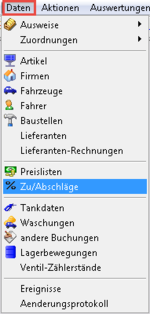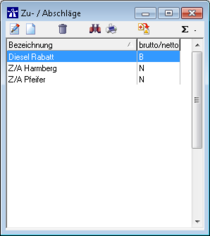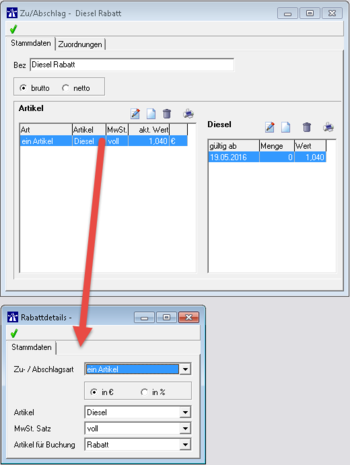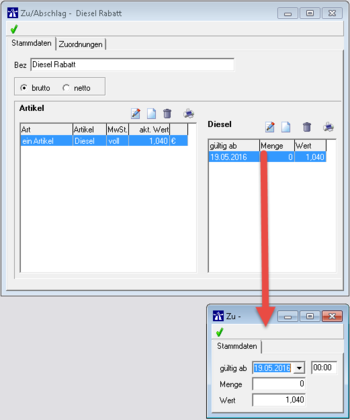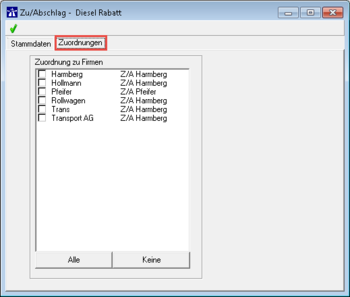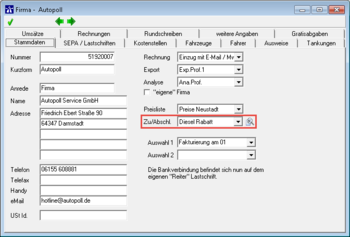Zu-Abschläge: Unterschied zwischen den Versionen
| Zeile 64: | Zeile 64: | ||
[[Datei:Zu und Abschlaege5_1.png|350px|thumb|top|left]] | [[Datei:Zu und Abschlaege5_1.png|350px|thumb|top|left]] | ||
{{clr}} | {{clr}} | ||
| + | |||
| + | ===Zuordnung=== | ||
| + | Die Zuordnung der Zu-/Abschläge zu einer Firma kann entweder über das Register "Zuordnung" in den Zu-/Abschlägen selbst oder über die Firma mit der Auswahl im Feld "Rabatt" durchgeführt werden. | ||
| + | |||
| + | ====über die Zu-/Abschläge==== | ||
[[Datei:Zu und AbschlaegeZuordnung.png|350px|thumb|top|left ]] | [[Datei:Zu und AbschlaegeZuordnung.png|350px|thumb|top|left ]] | ||
{{clr}} | {{clr}} | ||
| + | Der linke Bereich dient nur zur individuellen Einstellung der Zu-/Abschläge für verschiedene Transaktionsarten und Herkünfte. Dieser Bereich sollte, wenn nötig, nur in Absprache und zusammen mit der Autopoll Hotline bearbeitet werden. | ||
| + | |||
| + | ====über die Firma==== | ||
[[Datei:FirmenZUundAbschlag.png|350px|thumb|top|left]] | [[Datei:FirmenZUundAbschlag.png|350px|thumb|top|left]] | ||
| + | {{clr}} | ||
==Fazit== | ==Fazit== | ||
Version vom 16. Dezember 2016, 10:52 Uhr
Einleitung
Zusätzlich zu den Preislisten können in Autopoll auch Zu- und Abschläge verwaltet werden, die in der Faktura und/oder bei Exporten berücksichtigt werden können. Im Vorfeld sollte entschieden werden, welche Art des Zu- bzw. Abschlages zum Einsatz kommen soll. Details weiter unten.
Aufruf
Über Daten-Zu/Abschläge oder mit dem Icon![]() kann die Verwaltung der Zu- und Abschläge (Rabattgruppen) geöffnet werden.
kann die Verwaltung der Zu- und Abschläge (Rabattgruppen) geöffnet werden.
Liste der Zu-/Abschläge
Die Bedeutung der einzelnen Symbole ![]() wird unter AllgemeineBedienung erklärt.
wird unter AllgemeineBedienung erklärt.
Verwaltung der Zu-/Abschläge
Stammdaten
| Bezeichnung | = z. Bsp. Diesel Rabatt |
| brutto oder netto | = Zu-/ Abschlag in brutto oder netto. Bitte die Brutto-Netto Problematik beachten. |
| = Einen neuen Artikel anlegen. |
Linker Bereich: Verwaltung der Zu-/Abschlagsarten
| Zu- und Abschlagsart | = Auswahl zwischen Treibstoffe, Schmierstoffe, Waschung, ein Artikel, alle Artikel und Zeile. |
| Zu- und Abschlagsart Zeile | = Die Zu- und Abschlagsart Zeile wird direkt in der Zeile des Reports mit ausgewiesen und eingerechnet. Dies gilt auch für die Tankdatenliste und Fahrzeuganalyse. Alle anderen Zu-/ und Abschläge werden als separate Position am Listenende?????? aufgeführt. Alle anderen Abschlagsarten sind selbst erklärend. |
| in € oder in % | = Der Zu- und Abschlag in Euro oder Prozent. |
| MwSt Satz | = Angelegt MwSt Sätze können hier ausgewählt werden. Wie MwSt Sätze |
| Artikel für Buchung | = Hier stehen die Artikel, die unter Daten - Artikel angelegt wurden. |
| gültig ab | = Datum und Uhrzeit ab wann der Zu-/ und Abschlag gelten soll. |
| Menge | = Ab welcher Menge der Zu-/ und Abschlag greifen soll. |
| Wert | = Die Höhe des Zu-/ und Abschlages. |
Rechter Bereich: Verwaltung der Zu-/Abschlagswerte
- Es gibt die Möglichkeit Zeilen-, Artikel- und Mengen- Zu-/ Abschläge einzustellen.
Zuordnung
Die Zuordnung der Zu-/Abschläge zu einer Firma kann entweder über das Register "Zuordnung" in den Zu-/Abschlägen selbst oder über die Firma mit der Auswahl im Feld "Rabatt" durchgeführt werden.
über die Zu-/Abschläge
Der linke Bereich dient nur zur individuellen Einstellung der Zu-/Abschläge für verschiedene Transaktionsarten und Herkünfte. Dieser Bereich sollte, wenn nötig, nur in Absprache und zusammen mit der Autopoll Hotline bearbeitet werden.
über die Firma
Fazit
- Als erstes stellt sich die Fragen ob der Zu-/ Abschlag separat, also am Ende bei der Summierung, oder direkt in der Zeile ausgewiesen werden soll.
- Welcher MWSt Satz soll verwendet werden?
- Muss ein Artikel angelegt werden wie z.B. Rabatt Diesel, Rabatt Super usw.
- Muss ein Artikel zur Buchung ausgewählt werden?
- Und zum Schluß wird das Datum, die Uhrzeit und die Menge angelegt sowie der Wert festgelegt, mit dem gerechnet werden soll.